Para la mayoría de los proveedores, el servicio celular 5G ya está disponible. Si su teléfono es compatible con él, puede disfrutar de la misma velocidad rápida como si estuviera usando Internet de fibra mientras estaba sentado frente a la computadora de su hogar. Puede usar la red 5G en algunos de sus teléfonos Samsung. Sin embargo, algunos usuarios se quejan de que la red 5G no se muestra en sus teléfonos Samsung. Si también enfrenta el mismo problema y busca una guía que lo ayude a resolverlo, no se preocupe porque está en el lugar correcto. Estamos aquí con una guía en la que hemos discutido sobre cómo arreglar los teléfonos Samsung que no muestran una red 5G. Por lo tanto, asegúrese de leer la guía completa para que pueda solucionarla. Ahora, comencemos la guía sin más preámbulos.
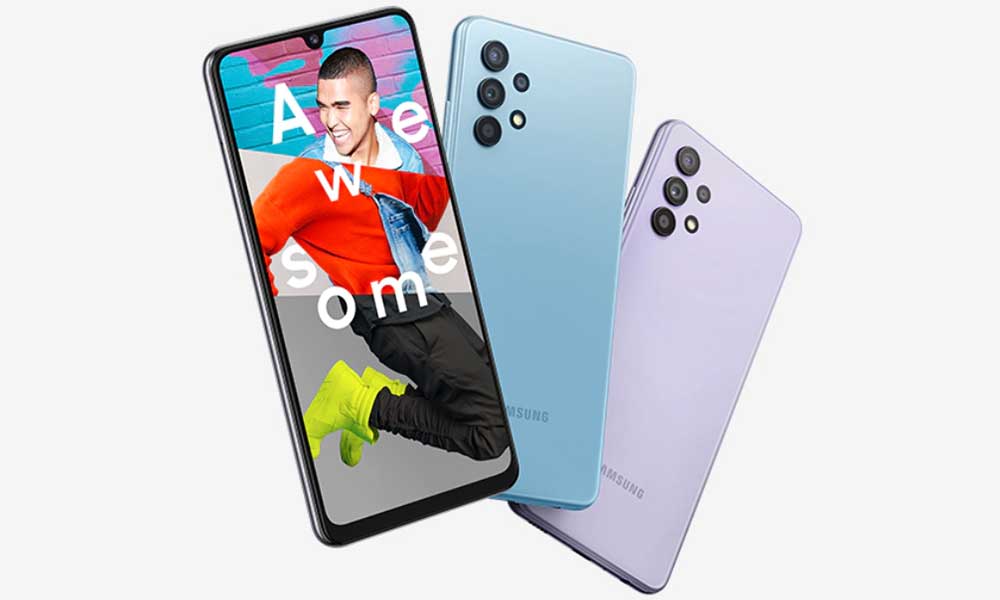
¿Por qué su teléfono Samsung no muestra la red 5G?
Hay múltiples razones por las cuales la red 5G no se muestra en su red 5G. Algunas de esas razones se mencionan a continuación.
- Debido a su distancia desde la red 5G, su teléfono no puede detectarlo.
- La torre 5G más cercana está mal funcionando.
- La red es incompatible con su teléfono.
- Algunos operadores de red pueden imponer limitaciones a 5G, como CAPS en el uso de datos o restricciones geográficas.
¿Cómo puede arreglar su teléfono Samsung sin mostrar la red 5G?
Si su teléfono Samsung no muestra la red 5G, entonces tendrá que seguir los pasos que se dan a continuación. Asegúrese de seguir todos los métodos para solucionar el problema.
Corrige 1. Verifique si su teléfono es compatible con una red 5G
Lo primero que debe hacer para solucionar el problema es verificar si su teléfono Samsung es compatible con una red 5G o no. Quizás tu teléfono sea demasiado viejo. A pesar de que 5G ha comenzado a implementarse, su teléfono podría no ser compatible con él. No asuma que puede conectarse a la red 5G solo porque su teléfono es "nuevo". Es cierto que algunos teléfonos inteligentes con capacidades 4G también pueden admitir 5G. Traiga su teléfono a su proveedor para su verificación o consulte las especificaciones en su sitio web. La compatibilidad de su teléfono con 5G se puede verificar visitando un minorista o sitio web.
SEX 2. Verifique si se encuentra en una región activa de servicio 5G
Si su teléfono Samsung es compatible con la red 5G, entonces debe confirmar que está en una región donde el servicio 5G está activo. Sí, hay 5 g en todas partes, pero todavía hay brechas de red significativas, por lo que la cobertura no está garantizada. Su teléfono 5G siempre podrá conectarse a 5G si hay una señal. Su teléfono volverá a LTE o 4G si no es accesible. Tenga en cuenta que su teléfono no puede acceder a algunas redes 5G, como redes de baja banda y banda media. Visite el sitio web de su operador para ver un mapa de cobertura si está interesado en aprender dónde está disponible 5G.
FIJAR 3. Encienda y apague el modo avión
El siguiente método que puede intentar solucionar el problema de no mostrar la red 5G en su teléfono Samsung es intentar encender y apagar el modo avión. Todo lo que tiene que hacer es encender el modo avión en su teléfono. Después de eso, espera un tiempo y luego apáguelo. Al hacer esto, su conexión con la torre celular se perderá temporalmente, y luego se hará que intente nuevamente.
Corrigir 4. Cambiar el modo de red
El siguiente método que puede intentar solucionar el problema de no mostrar la red 5G en su teléfono Samsung es cambiar el modo de red. Puede cambiar su modo de red a 5G si desea probarlo. Al cambiar de modo de red LTE a 5G, algunos usuarios pudieron solucionar el problema. Para cambiar el modo de red en su teléfono Samsung, deberá seguir los pasos que se dan a continuación.
- Paso 1. En primer lugar, abra la aplicación Configuración en su teléfono Samsung.
- Paso 2. Ahora, haga clic en las conexiones.
- Paso 3. Después de eso, seleccione la opción de redes móviles.
- Paso 4. Ahora, haga clic en el modo de red.
- Paso 5. Como hará clic en él, aparecerá un menú desplegable. Tendrá que seleccionar la red 5G de eso.
Después de hacer esto, verifique si su problema está resuelto o no. Si aún está enfrentando el problema, intente usar el siguiente método.
FIJO 5. Restricción en el uso de datos
El siguiente método que puede intentar solucionar el problema de no mostrar la red 5G en su teléfono Samsung es verificar si hay una restricción en el uso de datos. Puede haber limitaciones en el uso de 5G según el proveedor. Por ejemplo, ciertos proveedores pueden imponer limitaciones al consumo de datos o restricciones basadas en la ubicación. Debe confirmar con su operador de red si el uso de 5G está restringido en su cuenta.
FIJAR 6. Vuelva a insertar el sim
El siguiente método que puede intentar solucionar el problema de no mostrar la red 5G en su teléfono Samsung es volver a insertar el SIM. En este método, todo lo que tendrá que hacer es eliminar primero el SIM y luego limpiar la bandeja. Después de eso, vuelva a insertarlo. Y ahora, verifique si el problema es solucionado o no.
FIJO 7. Verifique si su SIM admite el 5G
Verifique con su proveedor de servicios que 5G esté cubierto por su plan. Sé que suena obvio, pero tengo que señalar que siempre debe verificar el alcance de la cobertura proporcionada por su plan. Sin embargo, la mayoría de los proveedores ofrecen 5G, si tiene problemas para usar 5G en su teléfono, es mejor estar seguro que curar.
Corrección 8. Actualice el software
El siguiente método que puede intentar solucionar el problema de no mostrar la red 5G en su teléfono Samsung es actualizar el software. Si no ha actualizado su teléfono durante mucho tiempo, entonces es el momento de hacerlo. Porque una de las razones por las que se enfrenta a este problema es tener la versión anterior del software. Por lo tanto, tendrá que verificar si hay cualquier actualización disponible o no, y si está disponible, descargarla.
Para actualizar su teléfono Samsung, deberá seguir los pasos que se dan a continuación.
- Paso 1. En primer lugar, abra la aplicación Configuración en su teléfono.
- Paso 2. Ahora, desplácese hacia abajo para buscar la actualización del software. Una vez que lo obtenga, haga clic en él.
- Paso 3. Después de eso, si hay alguna actualización disponible, descargue e instálela.
Después de hacer esto, verifique si su problema está resuelto o no.
Fix 9. Restablecimiento de fábrica
Si después de la actualización también, se enfrenta al problema de no mostrar la red 5G en su teléfono Samsung, entonces el siguiente método es hacer un reinicio de fábrica. Después de hacer esto, todos sus datos se borrarán de su teléfono. Por lo tanto, asegúrese de haber realizado la copia de seguridad de todos los archivos.
Para hacer el reinicio de la fábrica, tendrá que seguir los pasos que se dan a continuación.
- Paso 1. En primer lugar, tendrá que abrir la aplicación Configuración en su teléfono.
- Paso 2. Después de eso, desplácese hacia abajo para encontrar para la gerencia general. Una vez que lo obtenga, haga clic en él.
- Paso 3. Ahora, haga clic en la opción RESET.
- Paso 4. Luego, haga clic en el reinicio de datos de fábrica.
- Paso 5. Después de realizar el reinicio de fábrica, deberá seguir las instrucciones que se mostrarán en su pantalla.
Después de hacer esto, verifique si su problema está resuelto o no.
FIJAR 10. Póngase en contacto con el equipo de soporte
Si ha probado todos los métodos que se dan anteriormente, y aún se enfrenta al problema. Luego, el siguiente paso que puede intentar solucionar el problema de no mostrar la red 5G en su teléfono Samsung es contactar al equipo de soporte. Tendrá que comunicarse con Samsung Support y dependiendo del problema, luego le proporcionará la solución.
Conclusión
Todo esto fue para la guía sobre cómo arreglar el teléfono Samsung sin mostrar la red 5G. Esperamos que con la ayuda de los métodos que se dan anteriormente, haya podido solucionar el problema y disfrutar utilizando la red 5G. Si lo ha solucionado por cualquier otro método, háganos saber en la sección de comentarios a continuación. Además, si tiene alguna duda o alguna pregunta, háganoslo saber mencionándolas en la sección de comentarios a continuación. Para que podamos intentar resolverlo y proporcionarle una guía útil. Además, para más guías de solución de problemas más útiles, visite nuestro sitio web.

